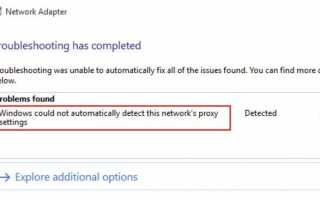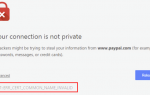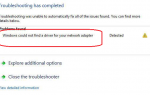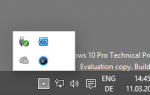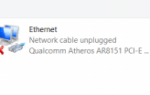Содержание
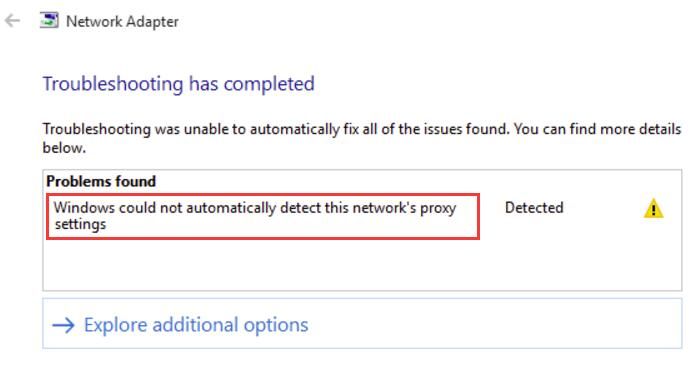
Если вы решаете проблему с Интернетом в Windows и видите эту ошибку, говоря Windows не может автоматически определить настройки прокси этой сети, ты не одинок. Многие пользователи Windows сообщают об этом. Но хорошая новость в том, что вы можете легко это исправить самостоятельно.
Вот 3 исправления, которые вы можете попробовать исправить. Возможно, вам не придется пробовать их все; просто пройдите вниз по списку, пока не найдете тот, который работает.
Убедитесь, что драйвер сетевого адаптера правильный и актуальный. Отключите прокси-сервер. Сбросьте сокеты Windows и IP
Исправление 1. Убедитесь, что ваш драйвер сетевого адаптера правильный и актуальный
Ошибка, вероятно, вызвана неправильным драйвером сетевого адаптера. Вы можете обновить драйвер сетевого адаптера вручную или, если вы не уверены, что можете поиграться с драйверами, вы можете сделать это автоматически с Водитель Легко.
Driver Easy автоматически распознает вашу систему и найдет для нее правильные драйверы. Вам не нужно точно знать, на какой системе работает ваш компьютер, вам не нужно рисковать загрузкой и установкой неправильного драйвера, и вам не нужно беспокоиться об ошибках при установке.
Вы можете обновить драйверы автоматически с помощью СВОБОДНО или профессионал версия Driver Easy. Но в Pro версии это займет всего 2 клика (и вы получите полную поддержку и 30-дневная гарантия возврата денег):
1) Скачать и установите Driver Easy.
2) Запустите Driver Easy и нажмите Сканировать сейчас кнопка. Driver Easy проверит ваш компьютер и обнаружит проблемы с драйверами.
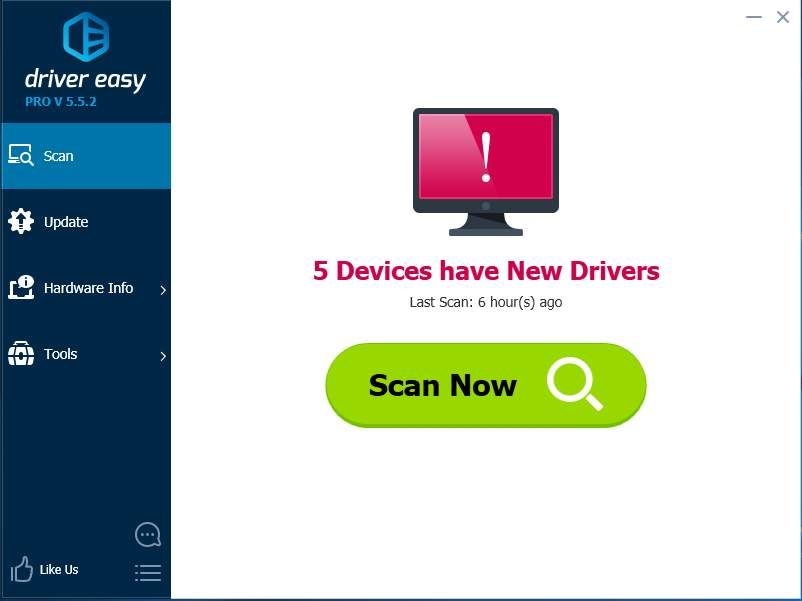
3) С бесплатной версией: нажмите Обновить Кнопка рядом с помеченным драйвером клавиатуры для автоматической загрузки и установки правильной версии этого драйвера.
В версии Pro: нажмите Обновить все для автоматической загрузки и установки правильной версии всех драйверов, которые отсутствуют или устарели в вашей системе.
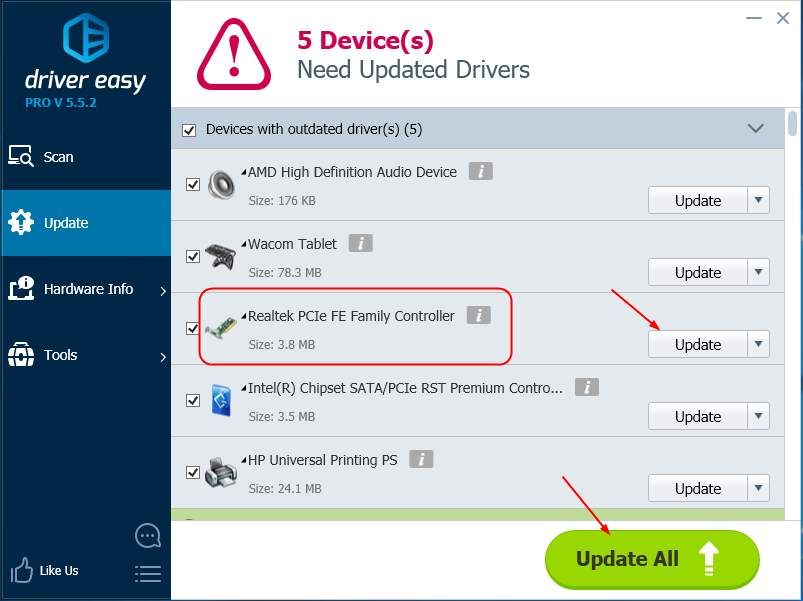
4) Перезагрузите компьютер и снова устраните неполадки в Интернете, чтобы увидеть, исчезла ли ошибка.
Исправление 2. Отключите ваш прокси-сервер
1) На клавиатуре нажмите Ключ с логотипом Windows  а также р одновременно нажмите кнопку, чтобы вызвать окно «Выполнить».
а также р одновременно нажмите кнопку, чтобы вызвать окно «Выполнить».
2) Тип inetcpl.cpl и нажмите Войти.
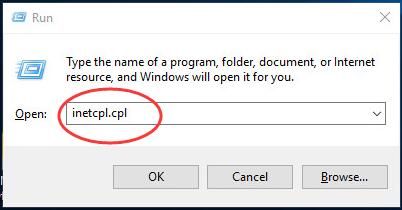
2) Нажмите Настройки локальной сети в связи.
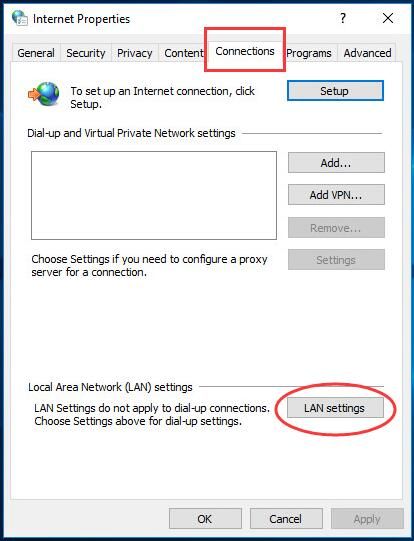
3) Снимите отметку Используйте прокси-сервер для вашей локальной сети. Затем отметьте Автоматически определять настройки. Нажмите Хорошо.
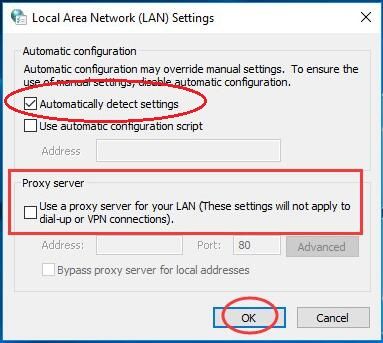
4) Нажмите Хорошо.
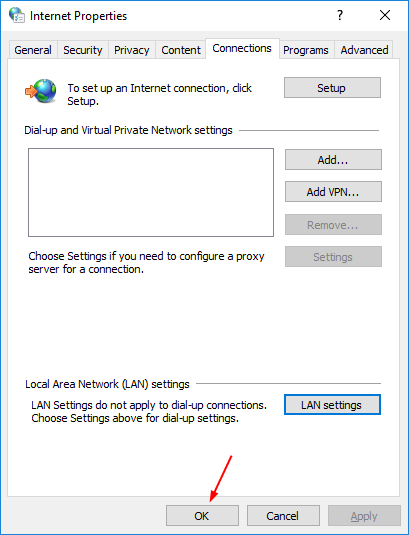
5) Устраните неполадки в интернете, чтобы увидеть, исчезла ли ошибка.
Исправление 3. Сброс Windows сокетов и IP
1) Тип CMD в поле поиска из меню Пуск. Затем щелкните правой кнопкой мыши на Командная строка и нажмите Запустить от имени администратора.|
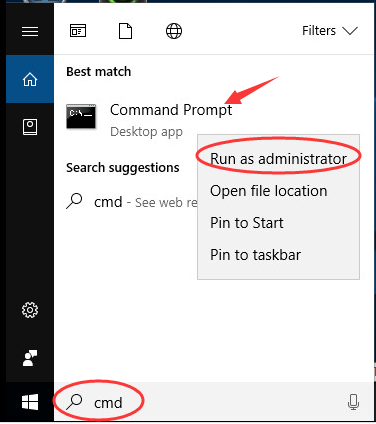
Нажмите да когда предложено контролем учетной записи пользователя.
2) Введите следующие команды и нажмите Войти после каждого.
netsh winsock reset
netsh int ipv4 reset
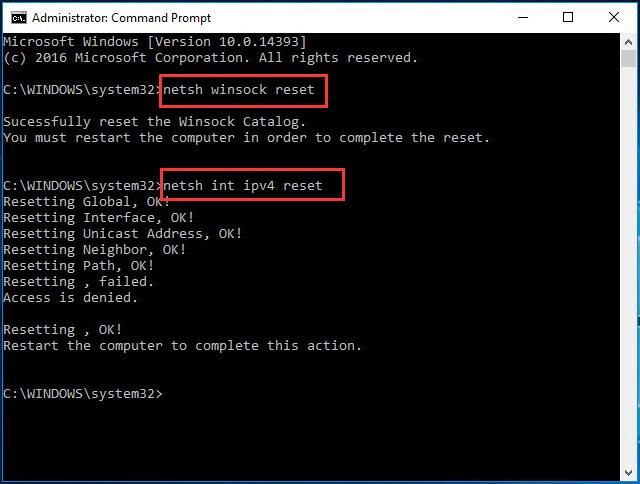
3) Перезагрузите компьютер и снова устраните неполадки в Интернете, чтобы увидеть, исчезла ли ошибка.
Люди также ищут этот пост:
Windows не может обнаружить прокси